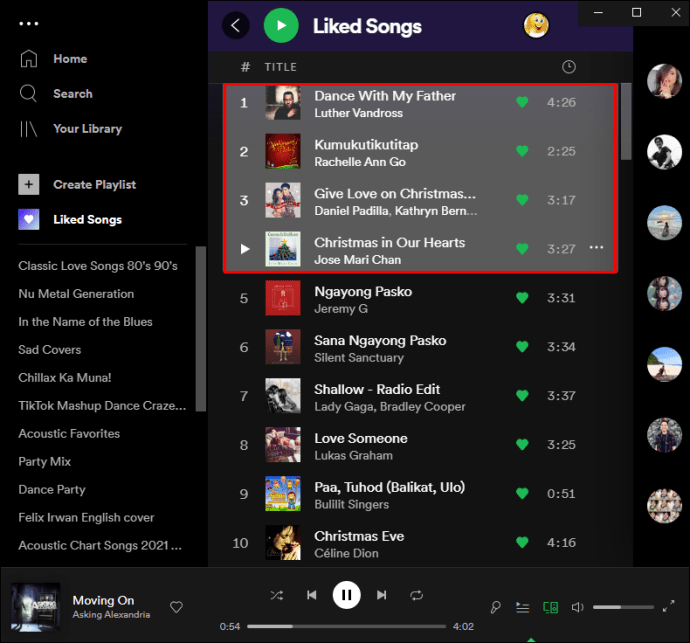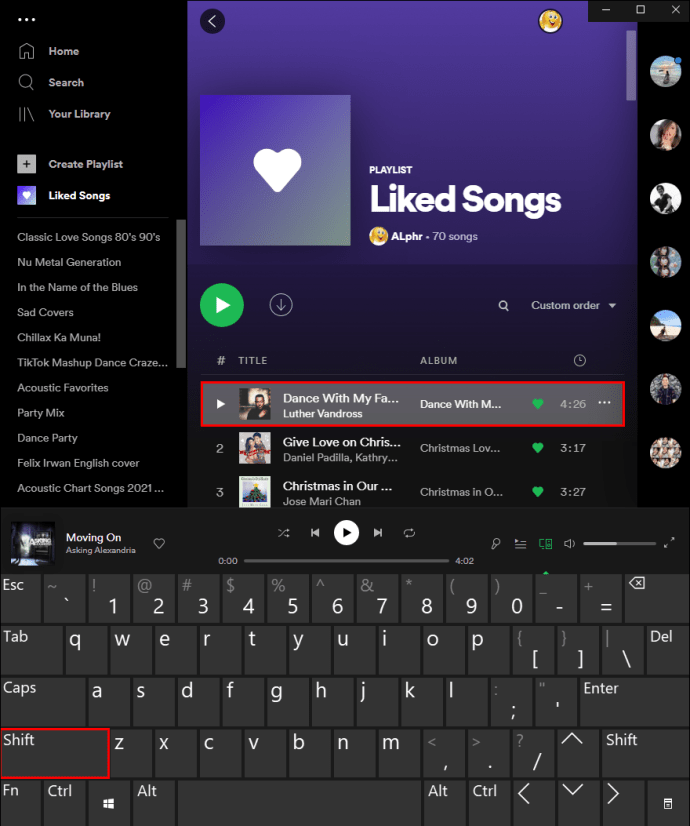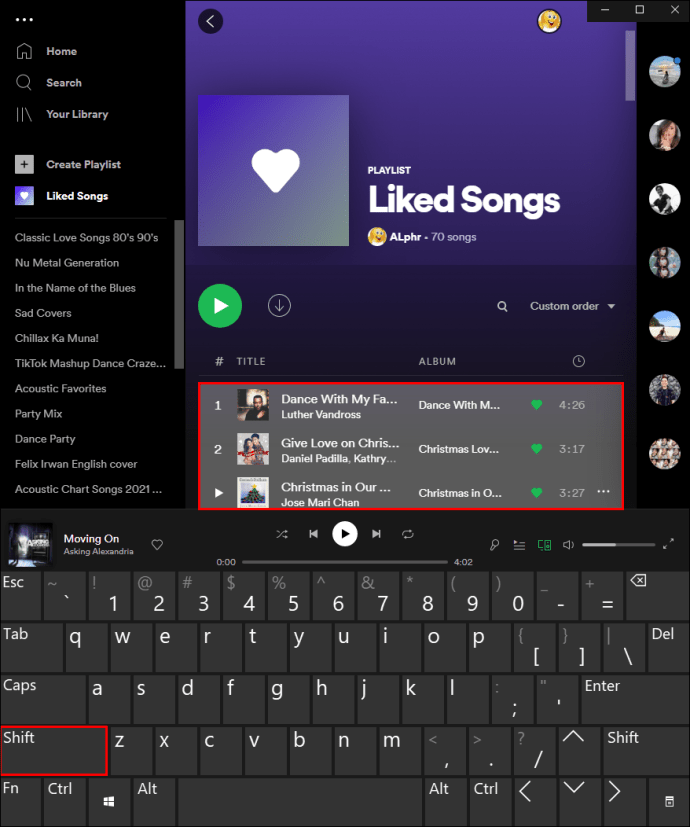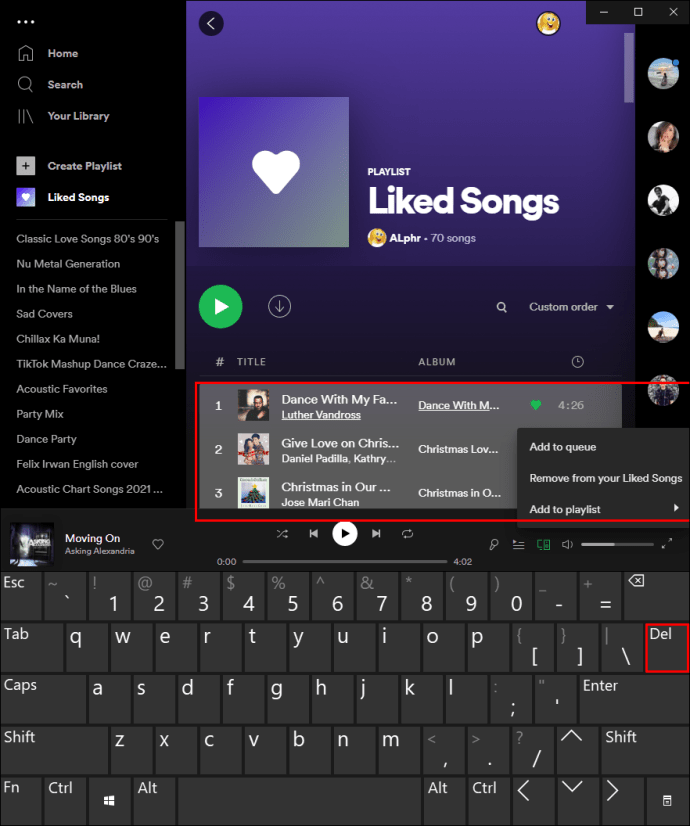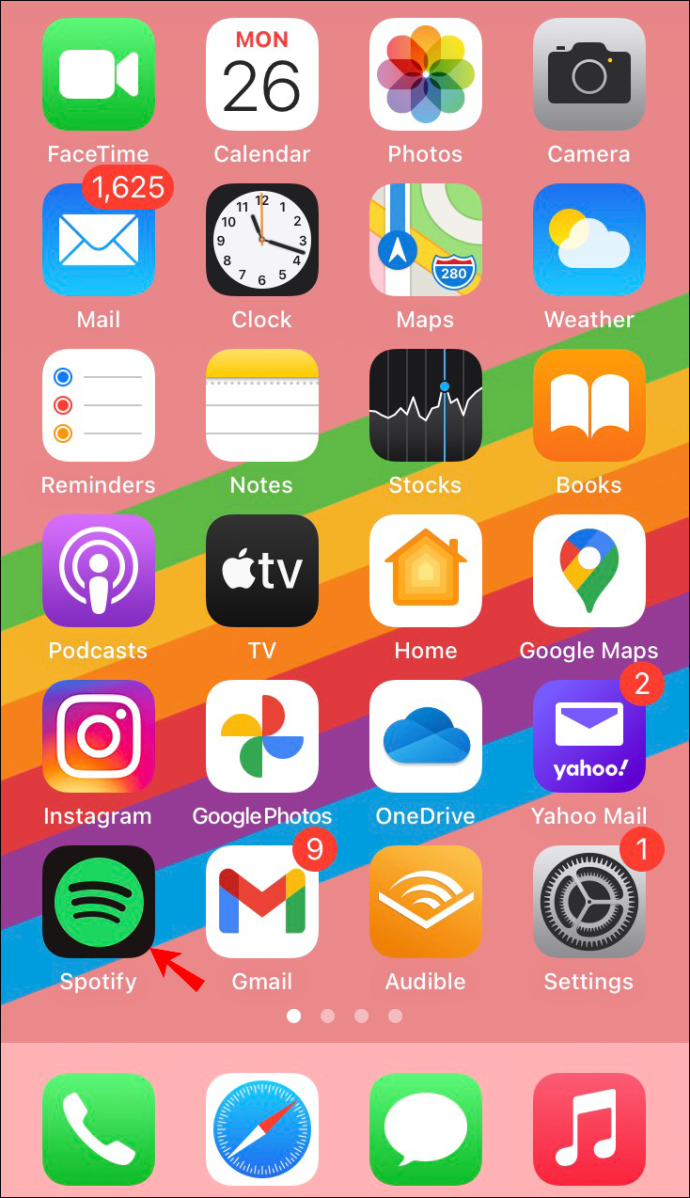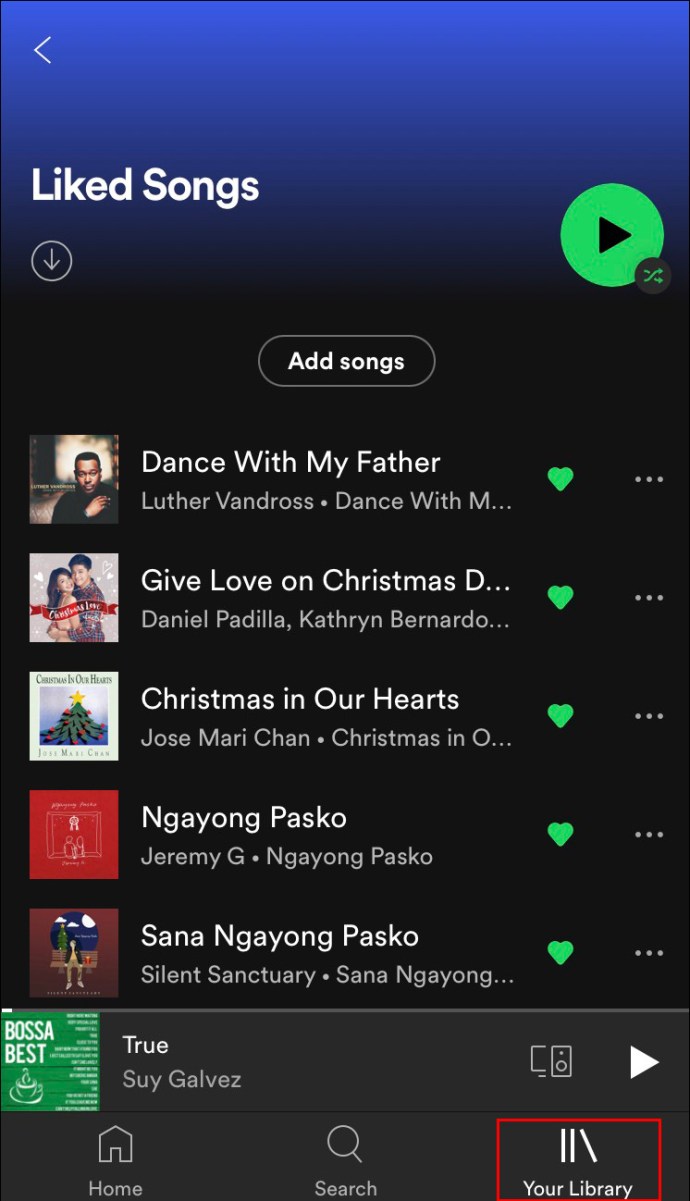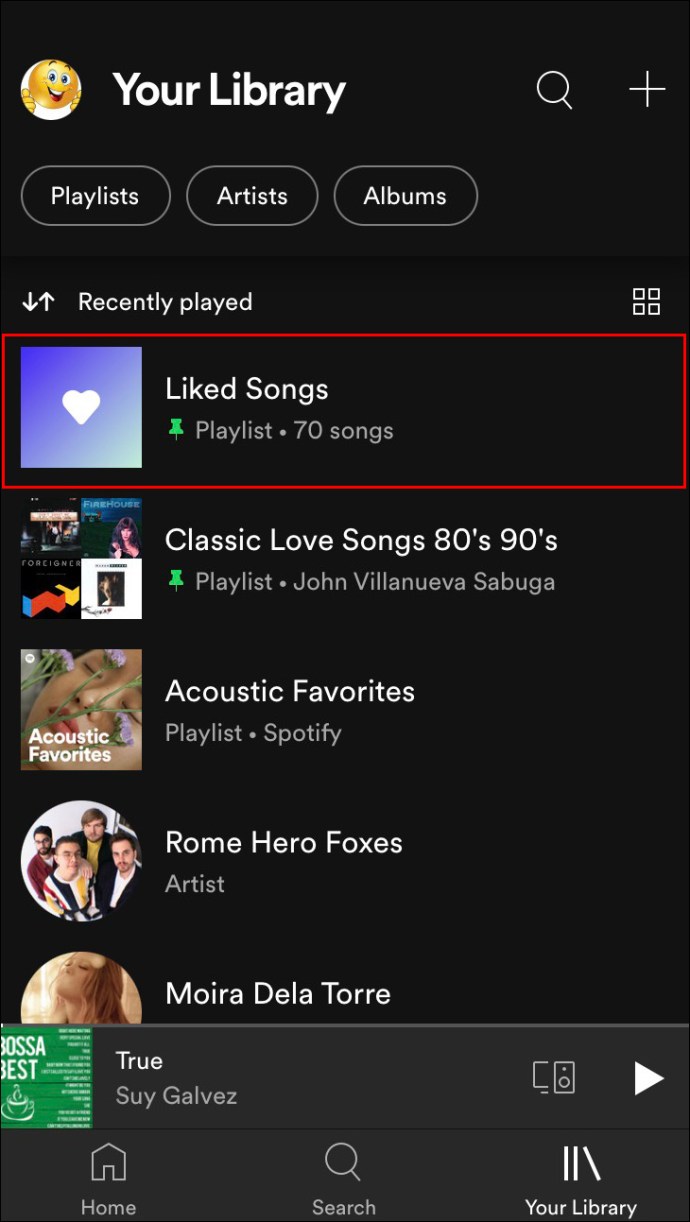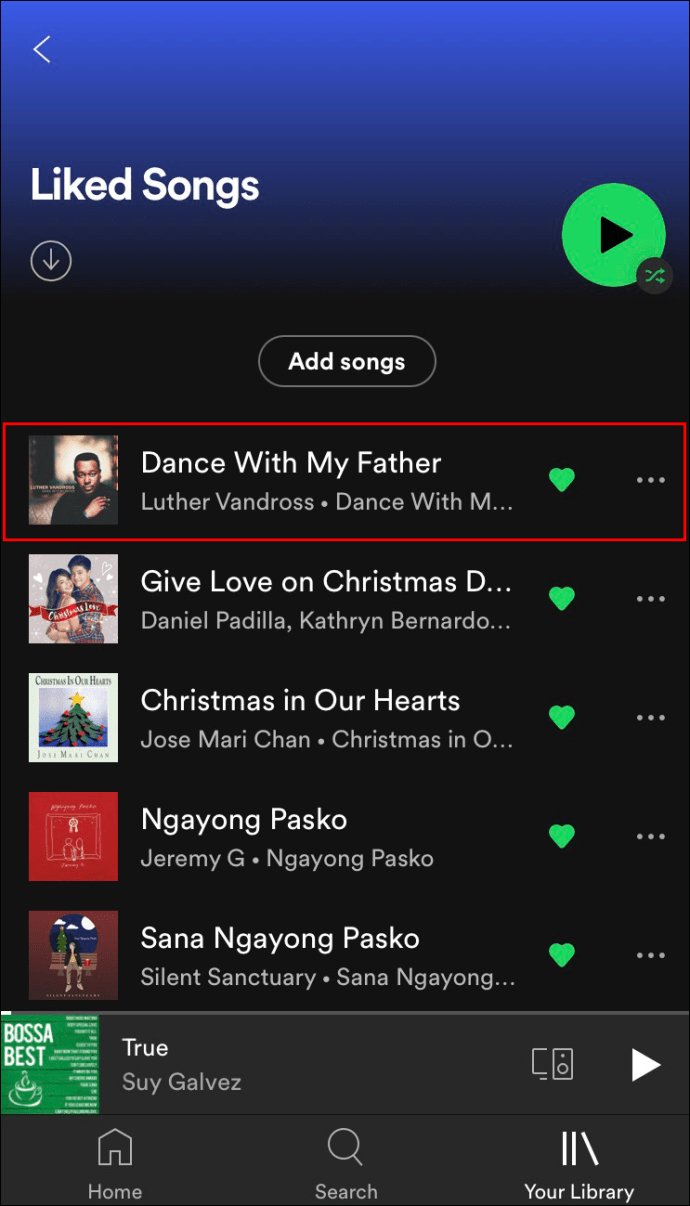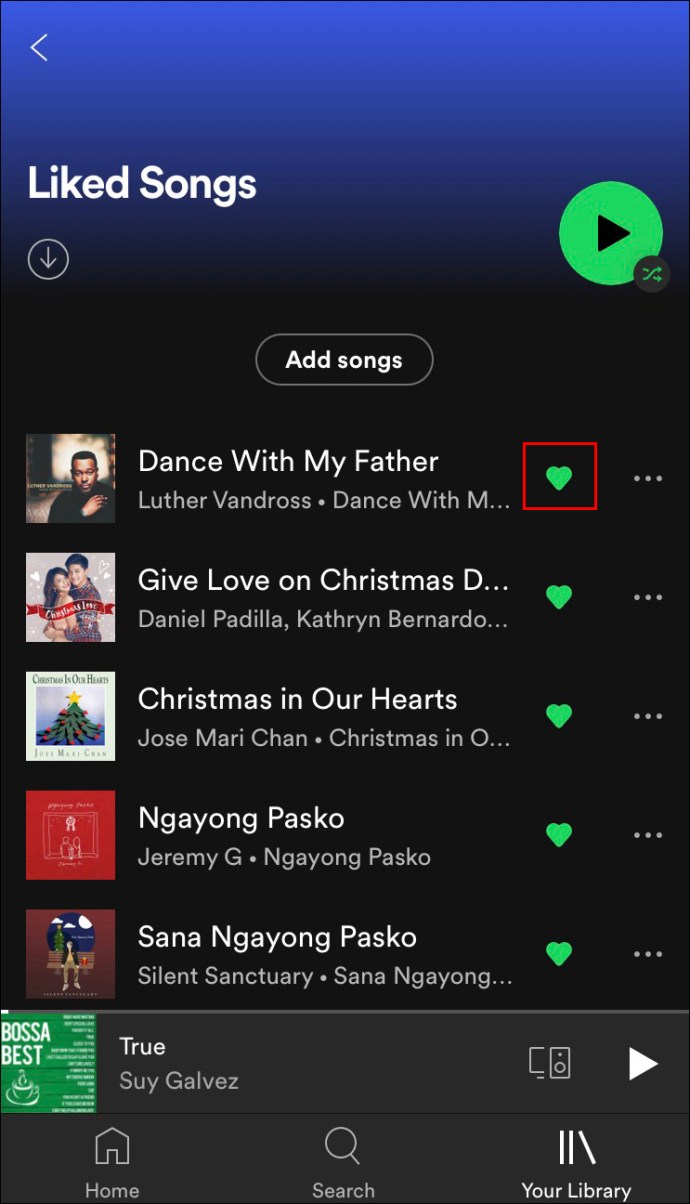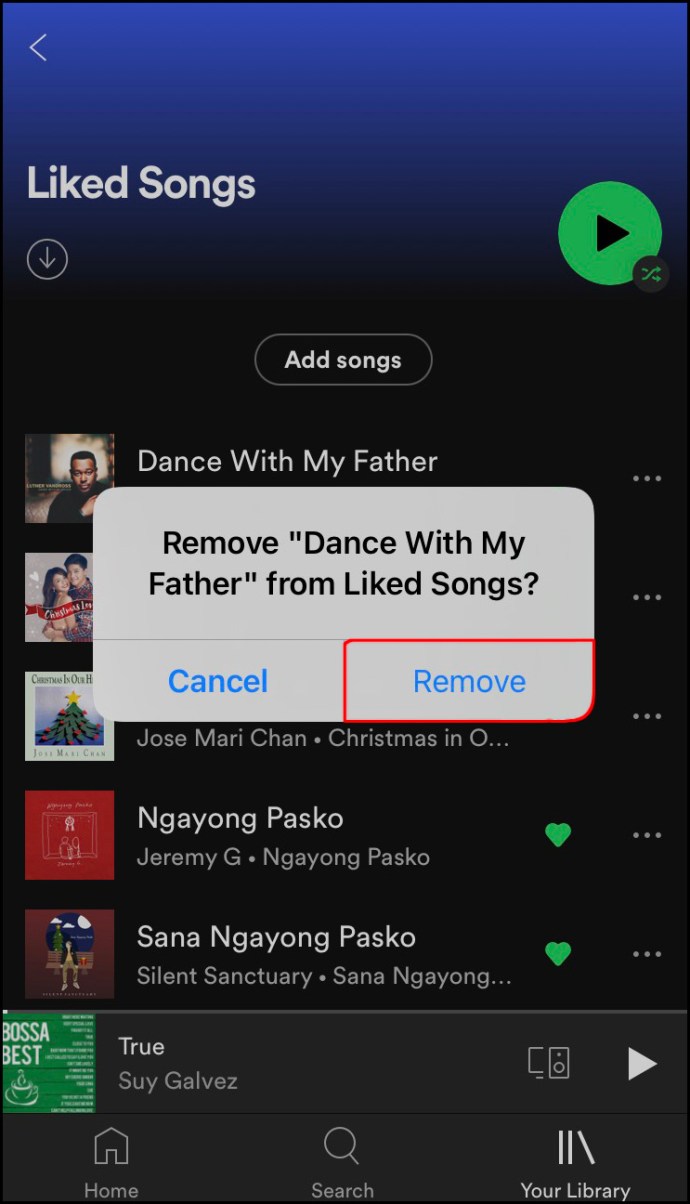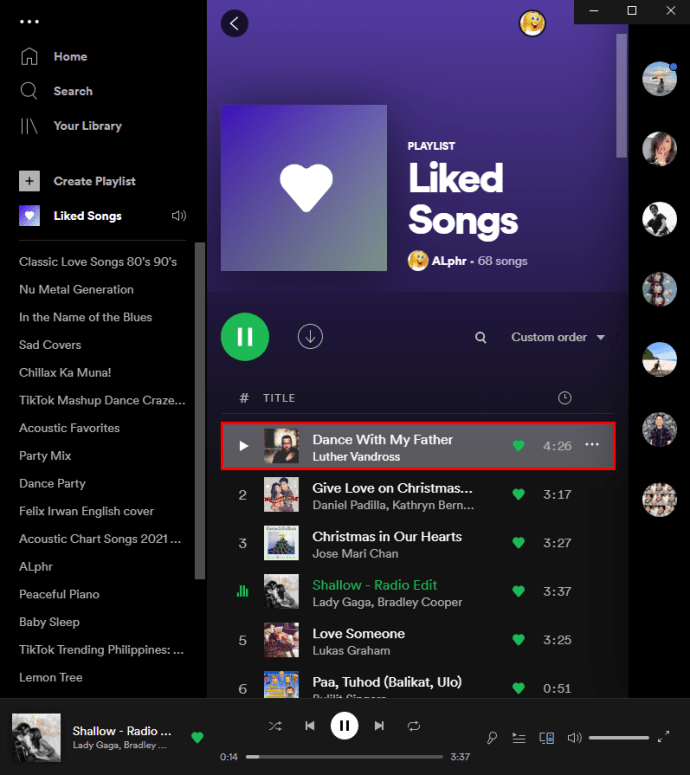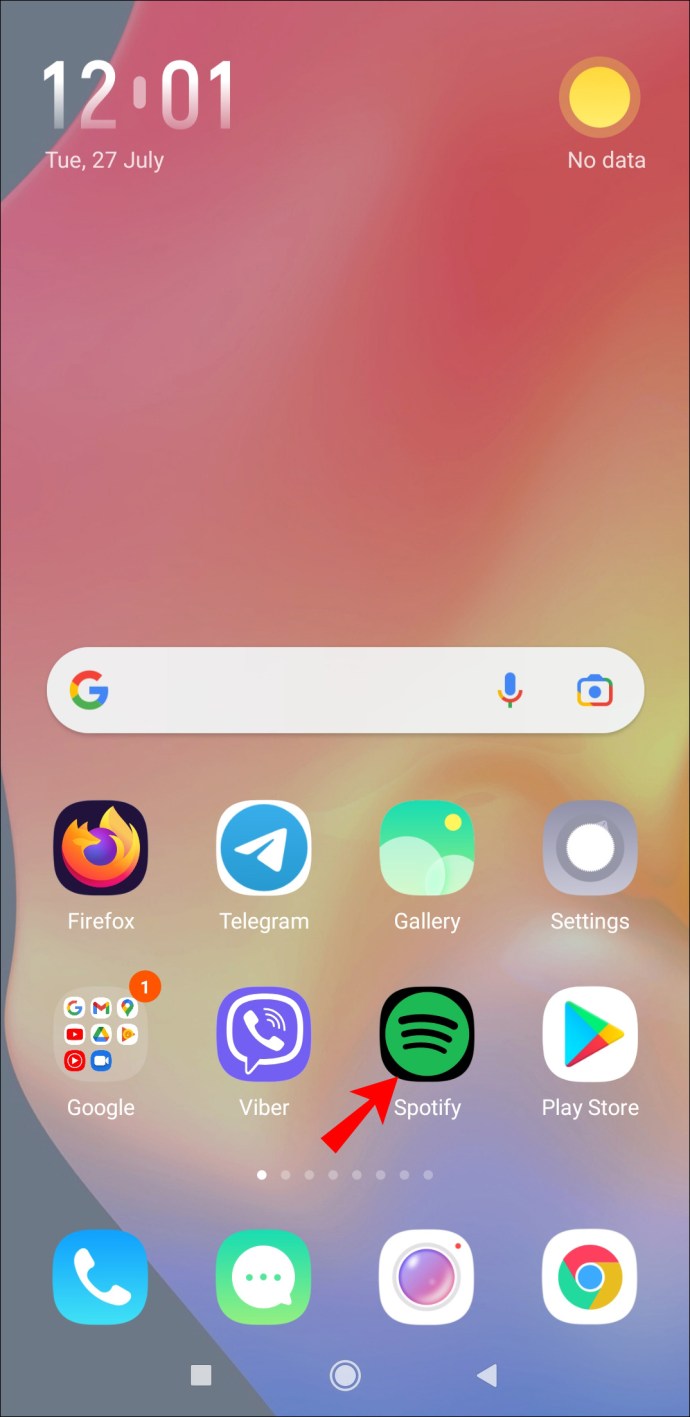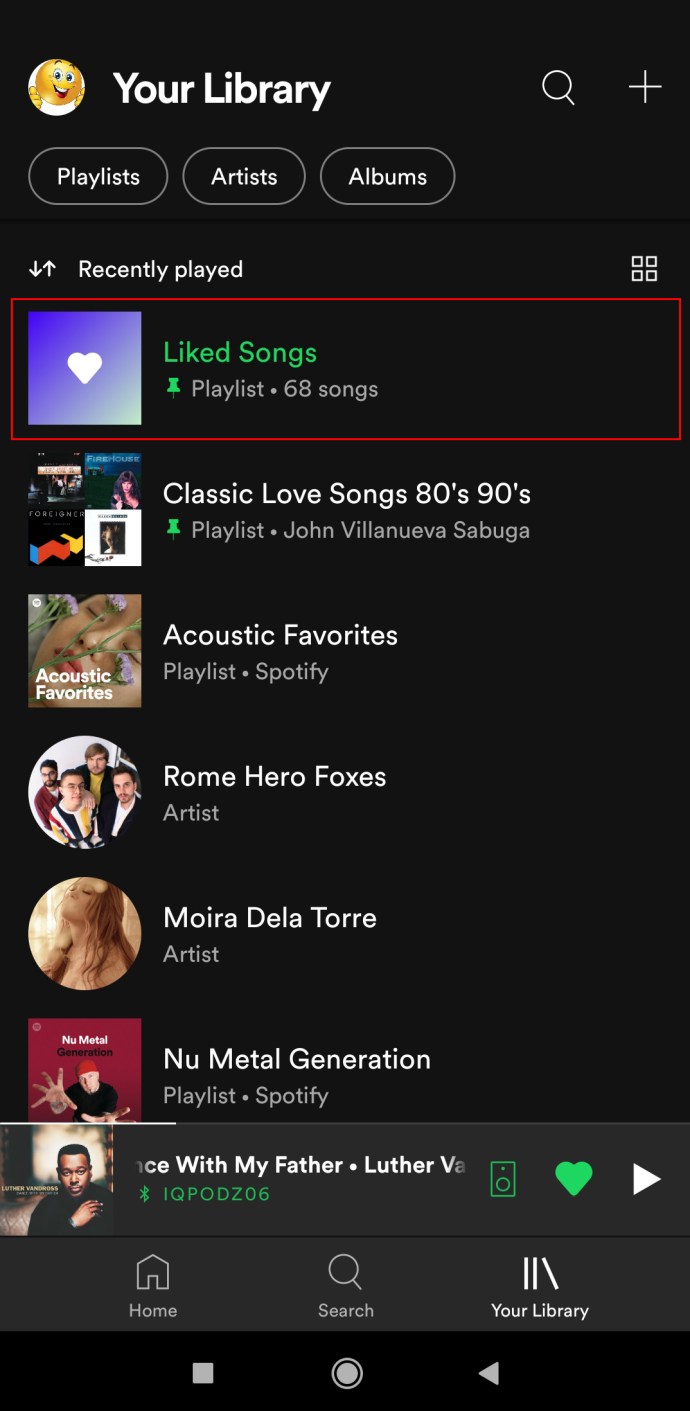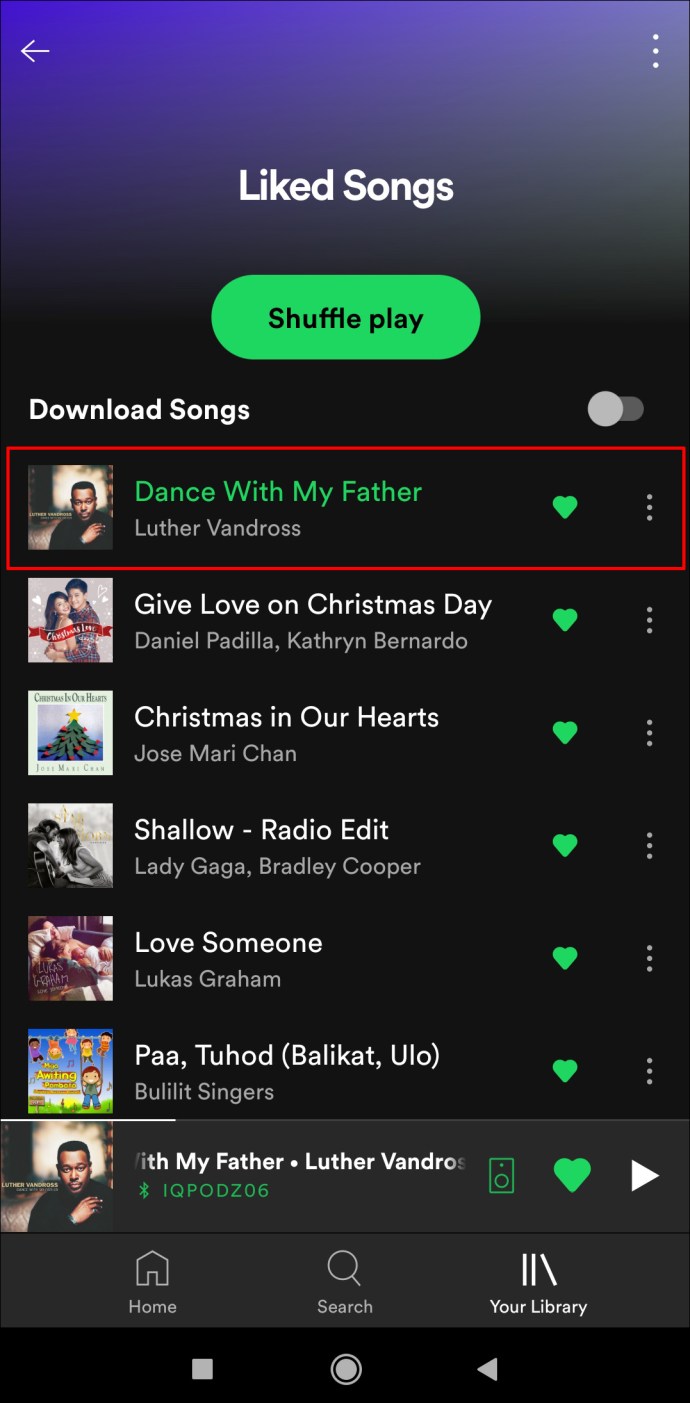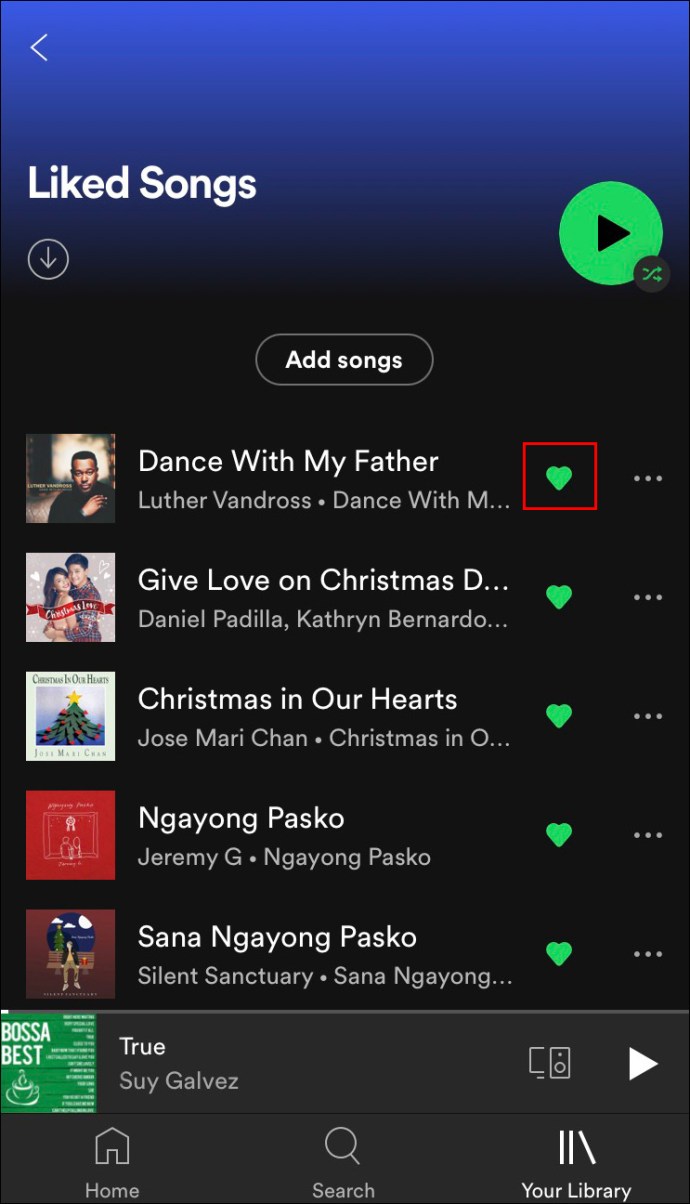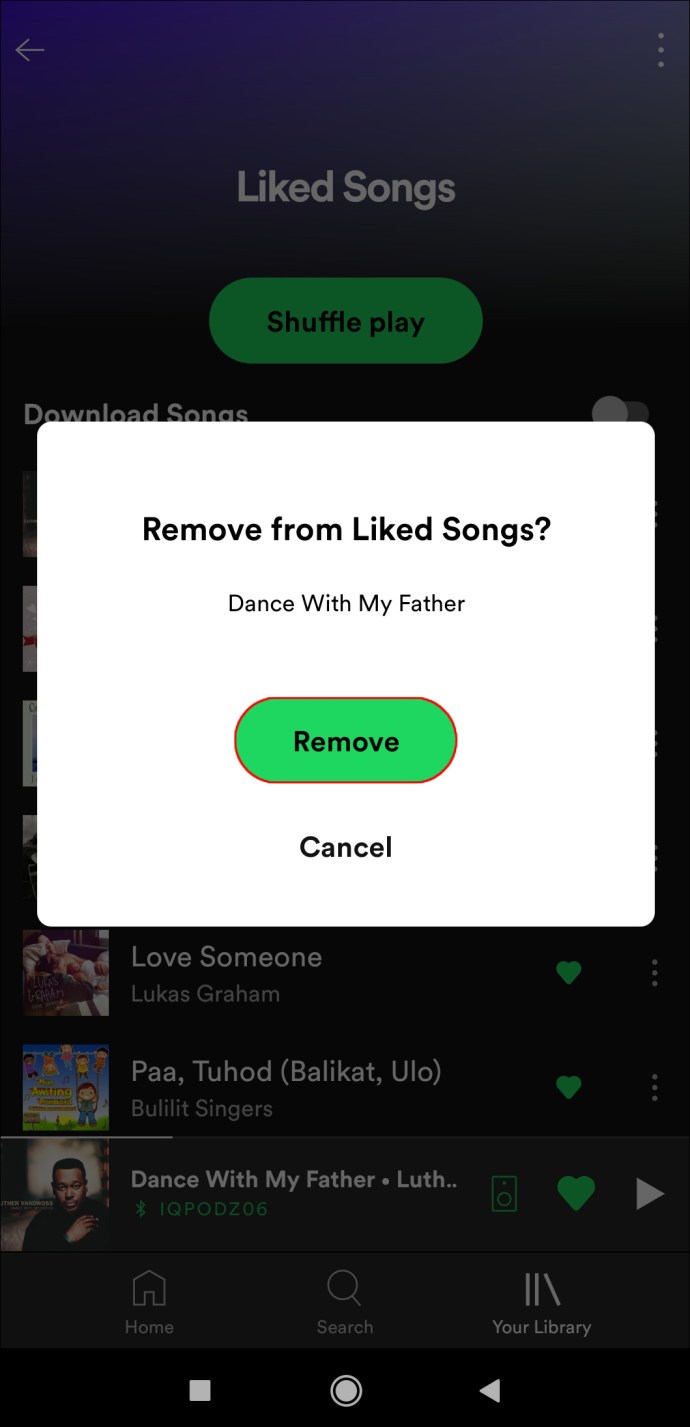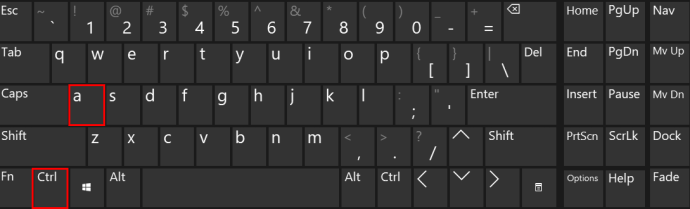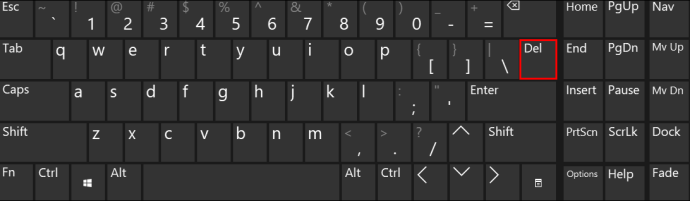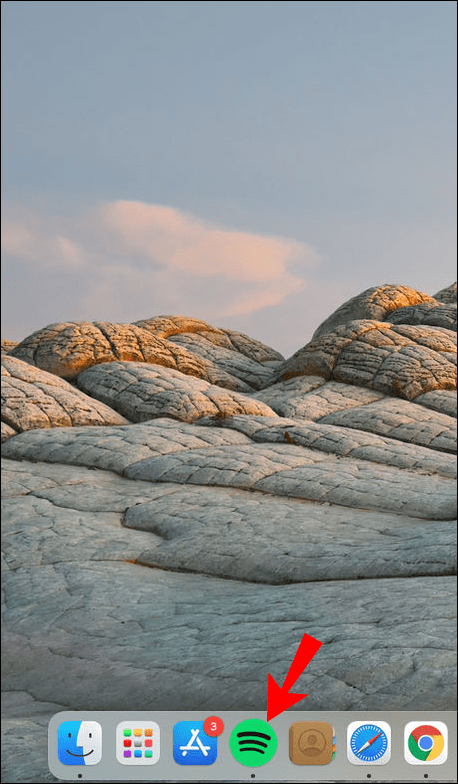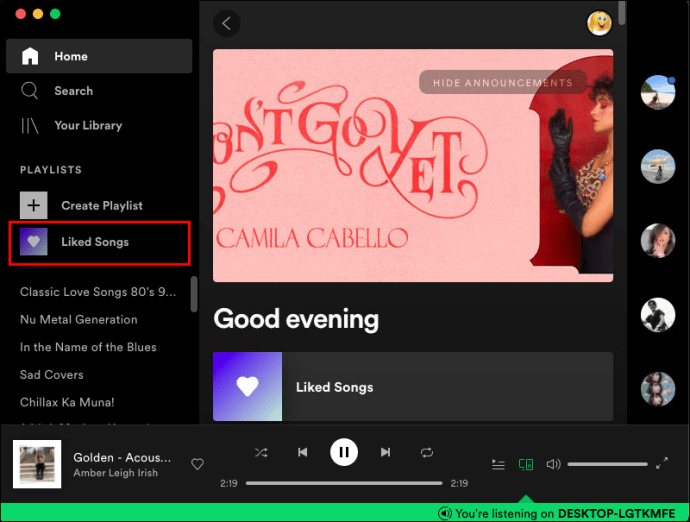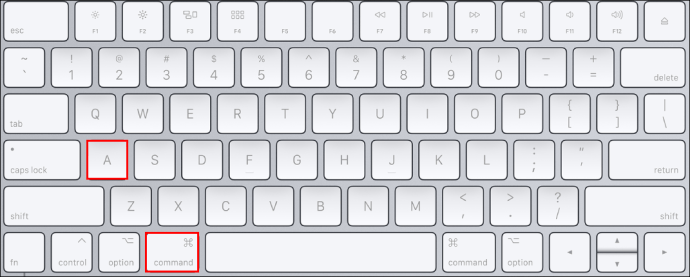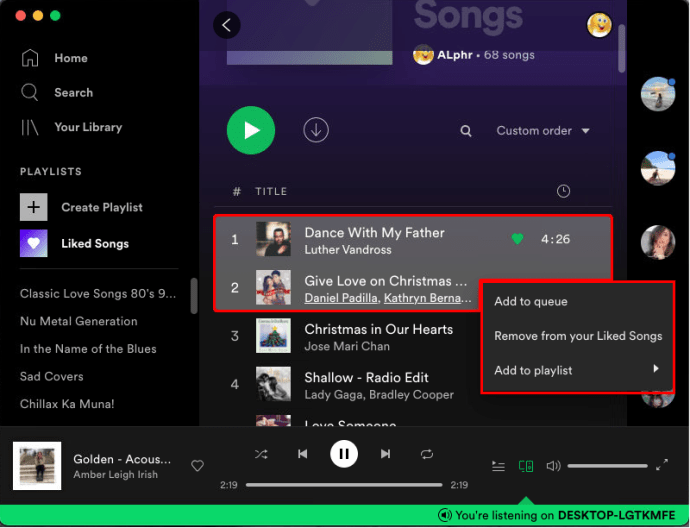أحد الأشياء الرائعة في Spotify هو أنه بنقرة واحدة ، يمكنك "إبداء الإعجاب" بأغنية لتسهيل الوصول إليها لاحقًا. وإذا لم تكن المفضلة لديك بعد الآن ، فيمكنك حذفها بسهولة. ولكن ماذا عن عندما يحتوي مجلد "الأغاني التي أعجبتني" ، على سبيل المثال ، على أكثر من 500 أغنية؟ قد تستغرق إزالة أغنية واحدة في كل مرة ساعات. لحسن الحظ ، هناك طريقة واحدة سريعة يمكنك من خلالها حذف جميع الأغاني التي تعجبك مرة واحدة وتوفير ساعات من النقر.

في هذا الدليل ، سنتابع عملية حذف العديد من الأغاني التي نالت الإعجاب على Spotify. سنوضح لك أيضًا كيفية حذف أغنية واحدة تم الإعجاب بها ، بالإضافة إلى قائمة تشغيل كاملة على Spotify.
كيفية حذف جميع الأغاني التي تم الإعجاب بها في Spotify على جهاز iPhone
يتم تخزين كل أغنية أبدت إعجابك على Spotify تلقائيًا في مجلد "الأغاني التي تم الإعجاب بها" في مكتبتك. نظرًا لعدم وجود حد لعدد الأغاني التي يمكنك الإعجاب بها ، يمكن أن يحتوي هذا المجلد على آلاف الأغاني. بينما يوجد خيار لحذف جميع قوائم التشغيل الخاصة بك على Spotify ، لا يمكن حذف مجلد "الأغاني التي تم الإعجاب بها". حتى إذا قمت بحذف كل أغنية مفردة ، فسيكون المجلد فارغًا ، لكنه سيظل موجودًا.
في بعض الأحيان ، يرغب مستخدمو Spotify في البدء من جديد وحذف جميع الأغاني من قائمة التشغيل "الأغاني التي تم الإعجاب بها". هناك طريقة واحدة فقط يمكنك من خلالها حذف جميع الأغاني التي تعجبك على Spotify في وقت واحد ، وهي باستخدام تطبيق Spotify لسطح المكتب.
إليك ما عليك القيام به لحذف جميع الأغاني التي تعجبك على Spotify على Windows:
- افتح تطبيق Spotify لسطح المكتب على جهاز الكمبيوتر الخاص بك.

- انتقل إلى مجلد "الأغاني التي تم الإعجاب بها" على الشريط الجانبي الأيسر.

- اضغط على مفتاحي "Ctrl" و "A" في نفس الوقت.
- انقر بزر الماوس الأيمن على الأغاني المميزة وانقر على "حذف" في القائمة المنسدلة. يمكنك أيضًا الضغط فقط على مفتاح "Delete" على لوحة المفاتيح.
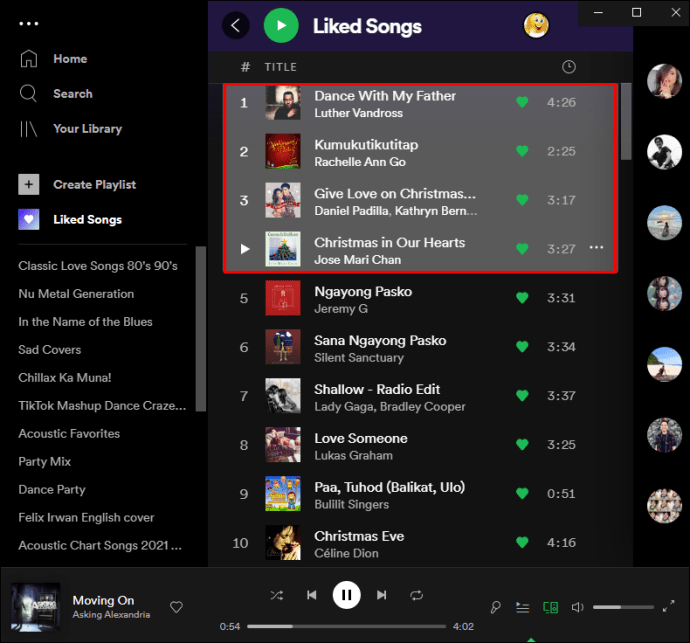
سيؤدي هذا إلى حذف جميع الأغاني التي أعجبتك في وقت واحد. الآن يمكنك إنشاء قائمة تشغيل جديدة مع الأغاني الجديدة التي نالت الإعجاب. في حين أنه من الممكن استخدام هذه الطريقة على تطبيق سطح المكتب ، لا يمكنك القيام بذلك على تطبيق الويب Spotify.
يمكن أيضًا تطبيق هذه الطريقة لحذف جميع أغانيك من قوائم التشغيل الأخرى ، وليس فقط مجلد "الأغاني التي تم الإعجاب بها".
كيفية حذف العديد من الأغاني التي أعجبتني على جهاز كمبيوتر
هناك طريقة سريعة وسهلة لحذف العديد من الأغاني التي نالت الإعجاب على Spotify. ومع ذلك ، لا يمكن القيام بذلك إلا على تطبيق سطح المكتب. على كل من تطبيق الجوال وتطبيق الويب ، يجب عليك إزالة أغنية واحدة في كل مرة. يختلف حذف العديد من الأغاني التي نالت الإعجاب على Spotify لمستخدمي Windows و Mac.
لحذف العديد من الأغاني التي نالت الإعجاب على Spotify على نظام Windows ، اتبع الخطوات أدناه:
- افتح تطبيق Spotify لسطح المكتب على جهاز الكمبيوتر الخاص بك.

- انتقل إلى علامة التبويب "الأغاني التي تم الإعجاب بها" على الشريط الجانبي الأيسر.

- انقر فوق أول أغنية أعجبت بها تريد حذفها واضغط على مفتاح "Shift" في لوحة المفاتيح.
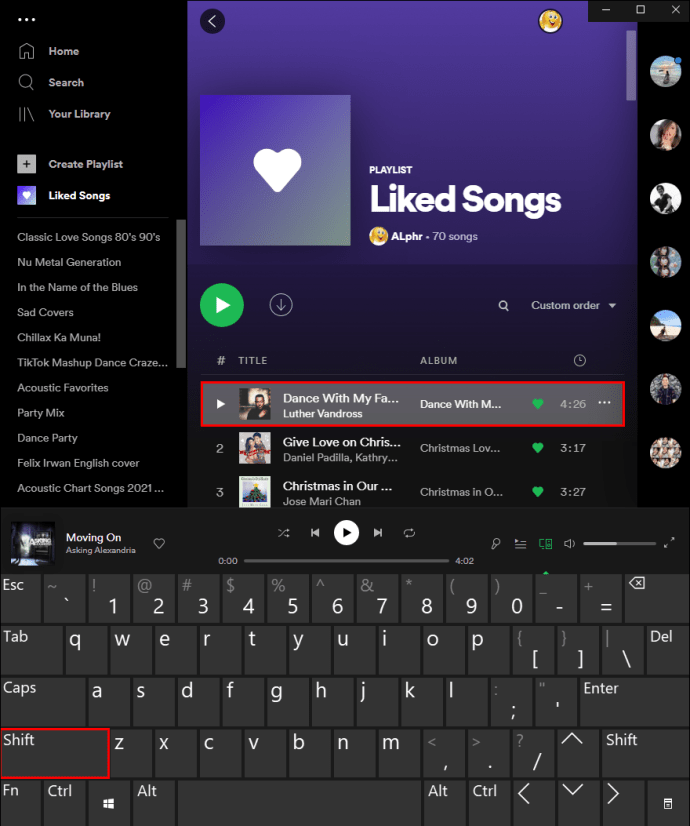
- حدد جميع الأغاني التي تريد حذفها أثناء الضغط على مفتاح "Shift".
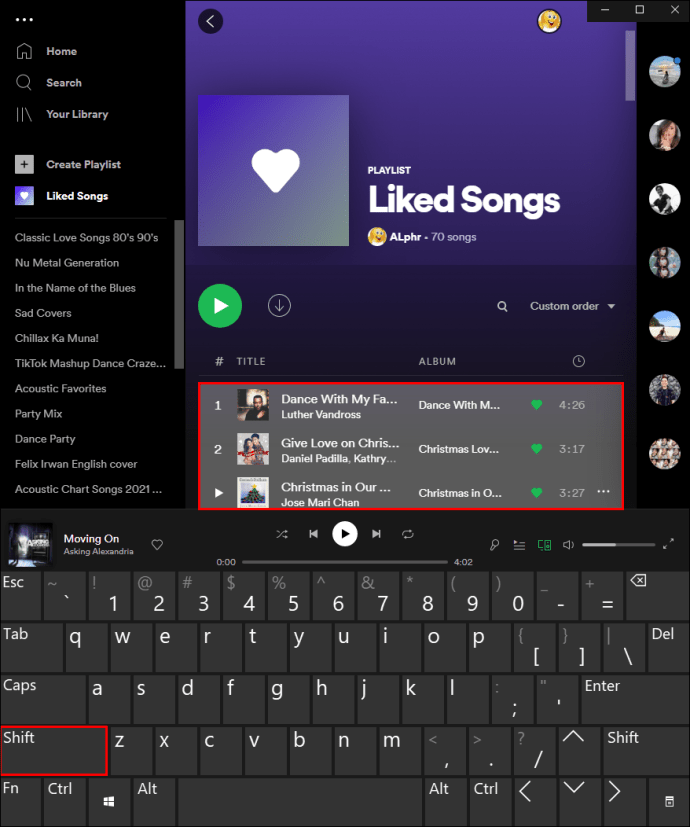
- انقر بزر الماوس الأيمن على الأغاني المميزة.

- اضغط على مفتاح "Delete" في لوحة المفاتيح.
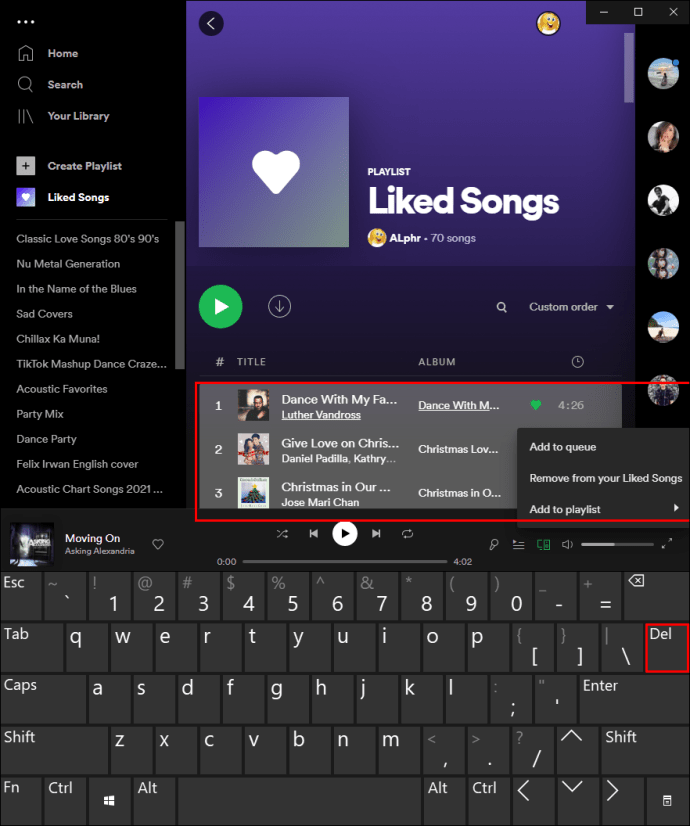
إذا كنت من مستخدمي Mac ، فبدلاً من الضغط على مفتاح "Shift" ، استمر في الضغط على زر الأمر أثناء تحديد العديد من الأغاني التي نالت الإعجاب. ثم احذفها تمامًا كما تفعل مع أي ملف آخر.
كيفية حذف أغنية واحدة أعجبتني
بينما لا يمكنك استخدام تطبيق Spotify للجوّال لحذف العديد من الأغاني التي أعجبتك أو جميعها ، يمكنك استخدامه لحذف الأغاني الفردية من مجلد "الأغاني التي تم الإعجاب بها". سنوضح لك كيفية القيام بذلك على جهاز iOS و Windows وجهاز Android.
على iOS
لحذف أغنية واحدة تم الإعجاب بها على Spotify على جهاز iOS الخاص بك ، اتبع الخطوات أدناه:
- افتح Spotify على جهاز iOS الخاص بك.
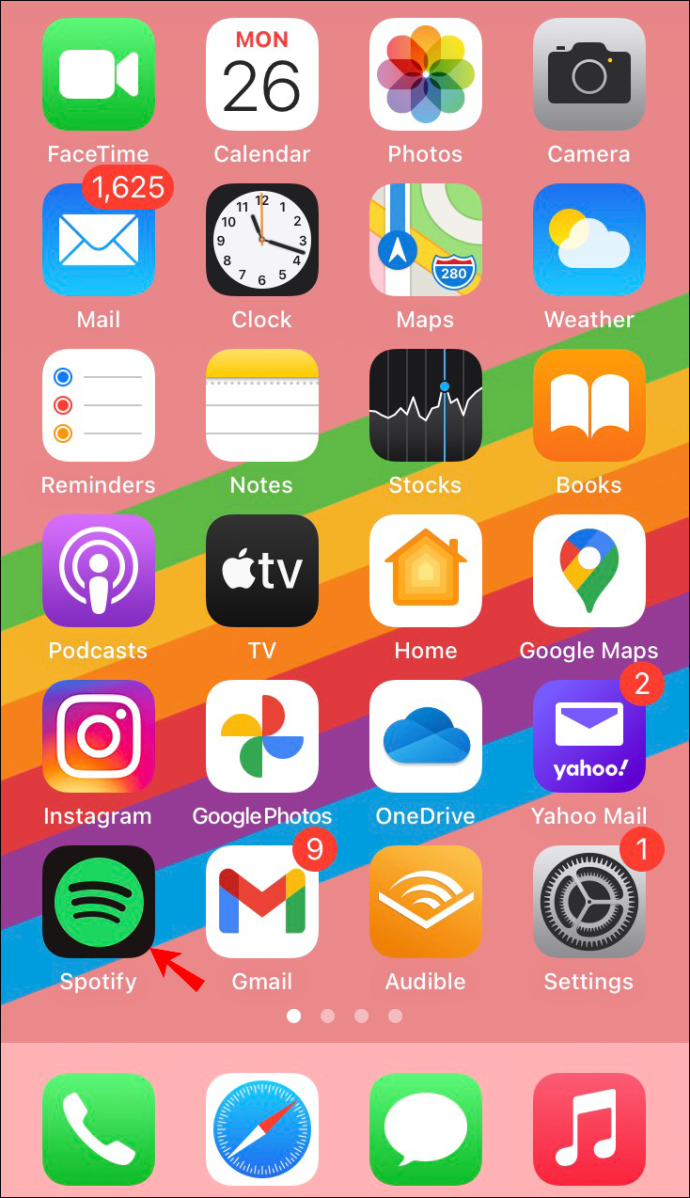
- اضغط على "مكتبتك" في الركن الأيمن السفلي من التطبيق.
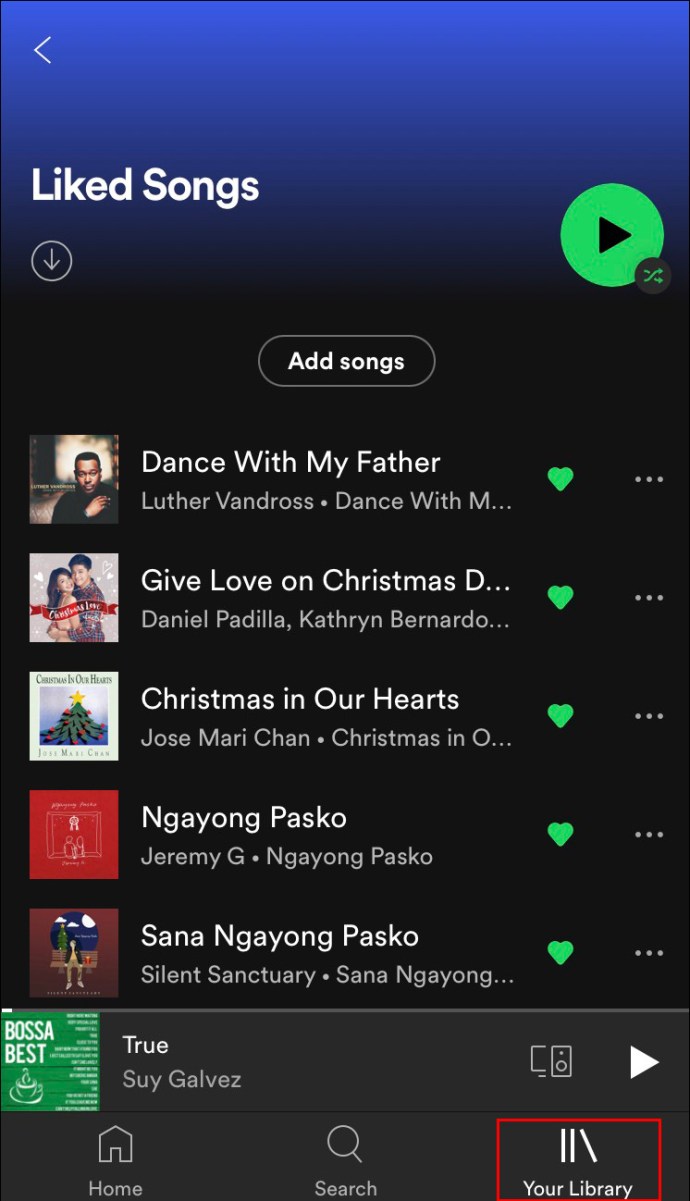
- انتقل إلى مجلد "الأغاني التي تم الإعجاب بها" أعلى القائمة.
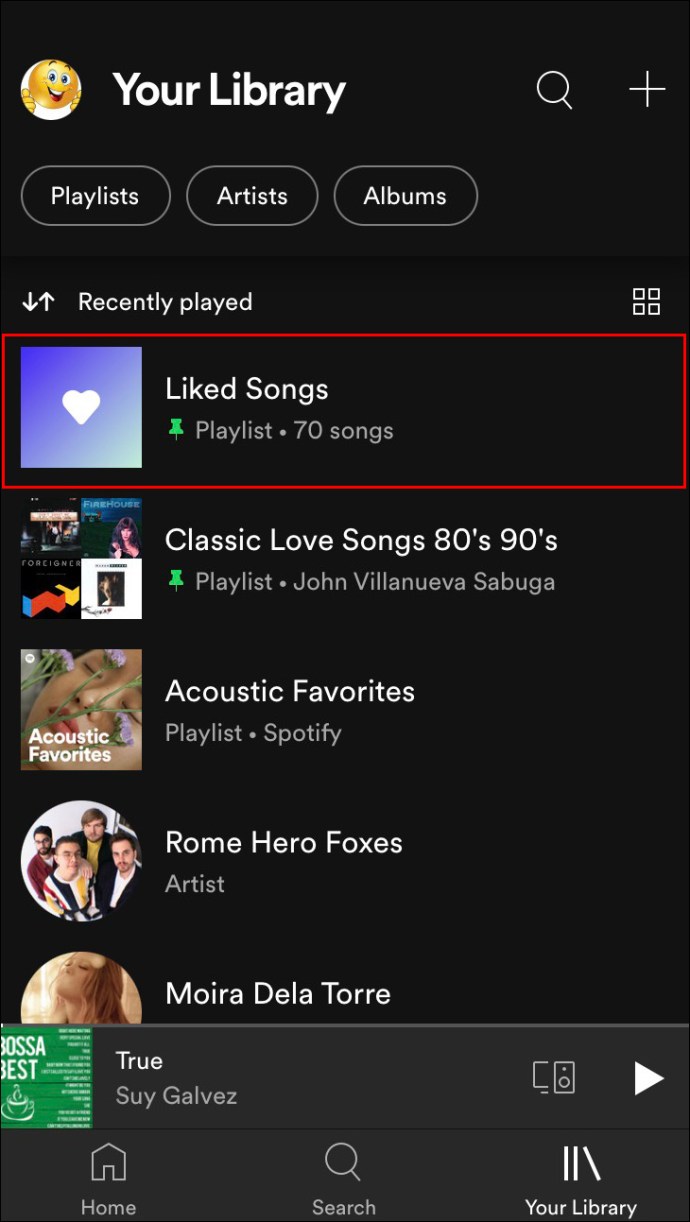
- ابحث عن الأغنية المفضلة التي تريد حذفها.
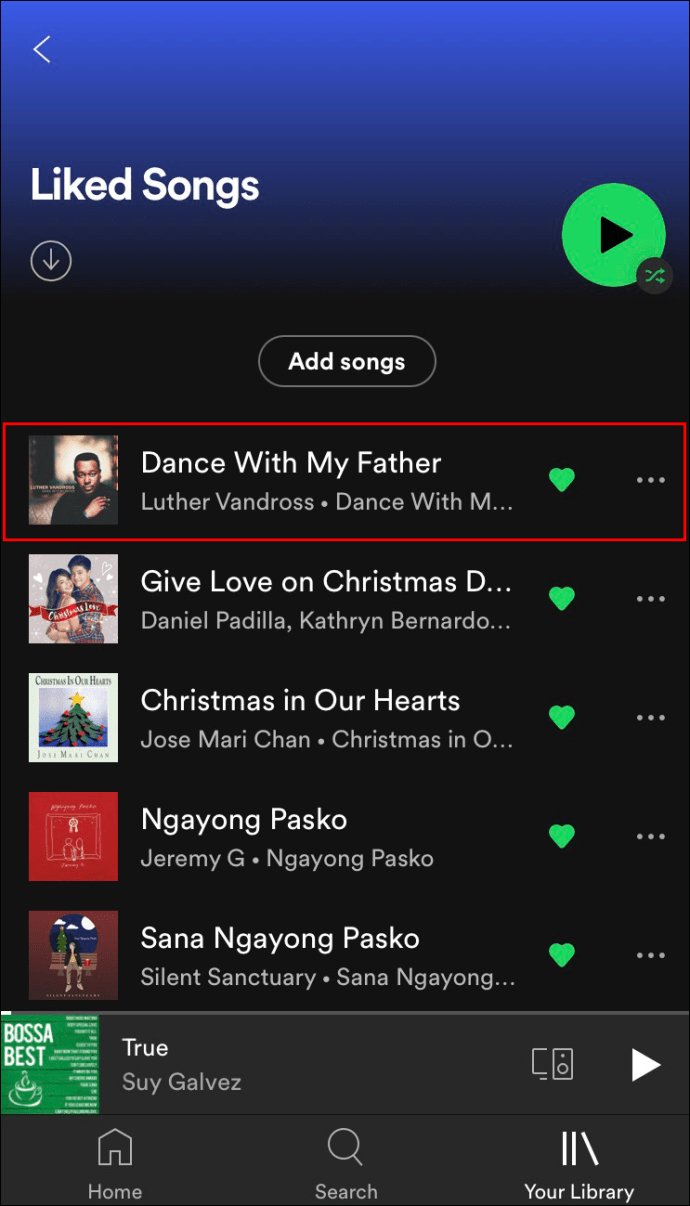
- اضغط على القلب الأخضر بجانب عنوان الأغنية.
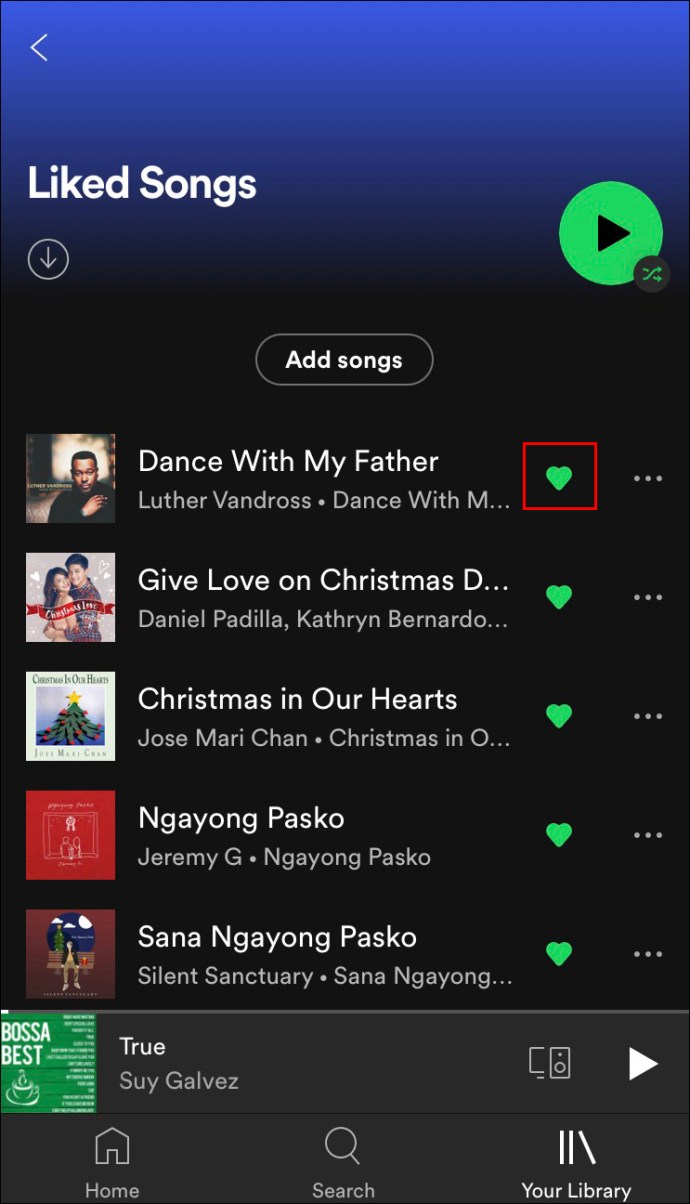
- حدد "إزالة" في الرسالة المنبثقة.
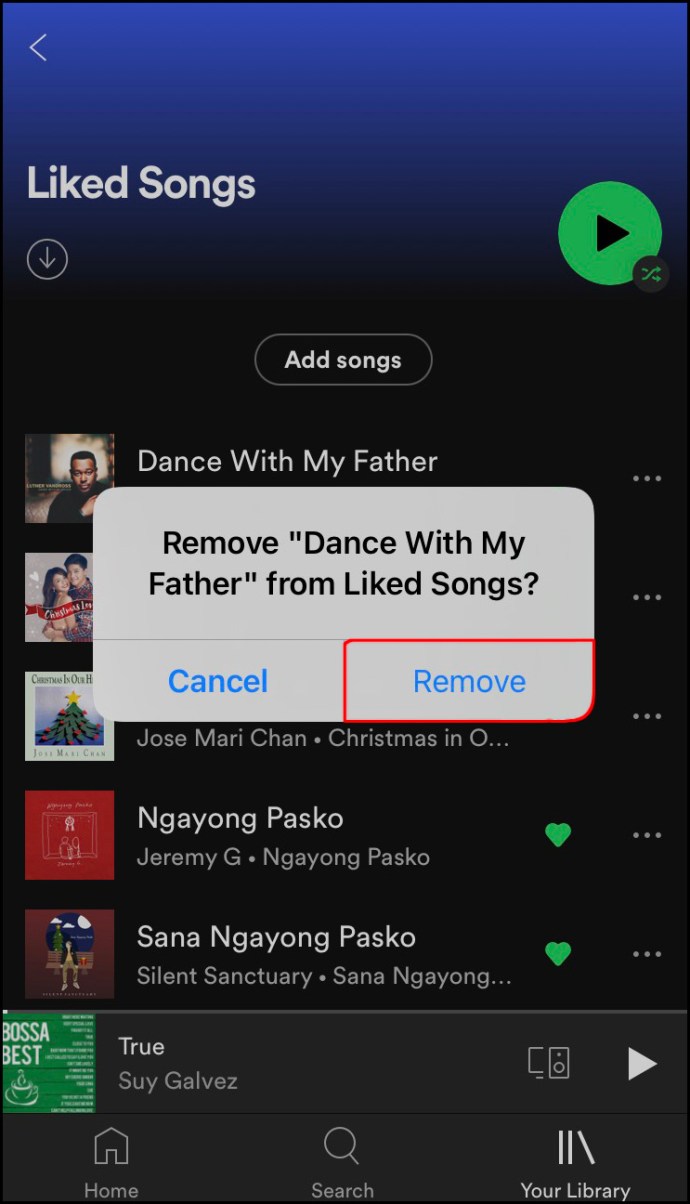
هناك طريقة أخرى للقيام بذلك وهي النقر على النقاط الثلاث على الجانب الأيمن من الأغنية. اضغط على القلب الأخضر في أعلى القائمة. سيؤدي هذا إلى إزالة الأغنية تلقائيًا من قائمة تشغيل "الأغاني التي تم الإعجاب بها".
على نظام Windows
عملية إزالة أغنية واحدة أعجبتني على Spotify على Windows بسيطة إلى حد ما. إليك كيف يتم ذلك:
- قم بتشغيل تطبيق Spotify لسطح المكتب على جهاز Windows الخاص بك.

- انتقل إلى قائمة التشغيل "الأغاني التي تم الإعجاب بها" على الشريط الجانبي الأيسر.

- حدد موقع الأغنية التي تريد إزالتها من قائمة التشغيل هذه.
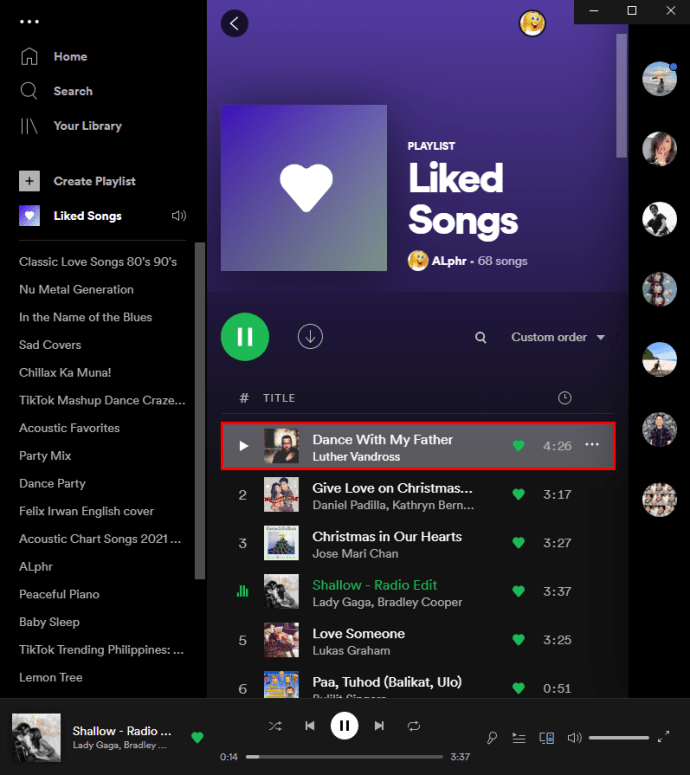
- انقر بزر الماوس الأيمن على الأغنية واختر خيار "إزالة من أغانيك المفضلة".

يمكنك أيضًا النقر فوق القلب الموجود على الجانب الأيمن من الأغنية. يمكنك أيضًا استخدام هذه الطريقة لتطبيق الويب. كل ما عليك فعله هو تسجيل الدخول إلى حسابك واتباع نفس الخطوات.
ذكري المظهر
لحذف أغنية واحدة تم الإعجاب بها على Spotify على جهاز Android الخاص بك ، اتبع الخطوات أدناه:
- افتح Spotify على جهاز Android الخاص بك.
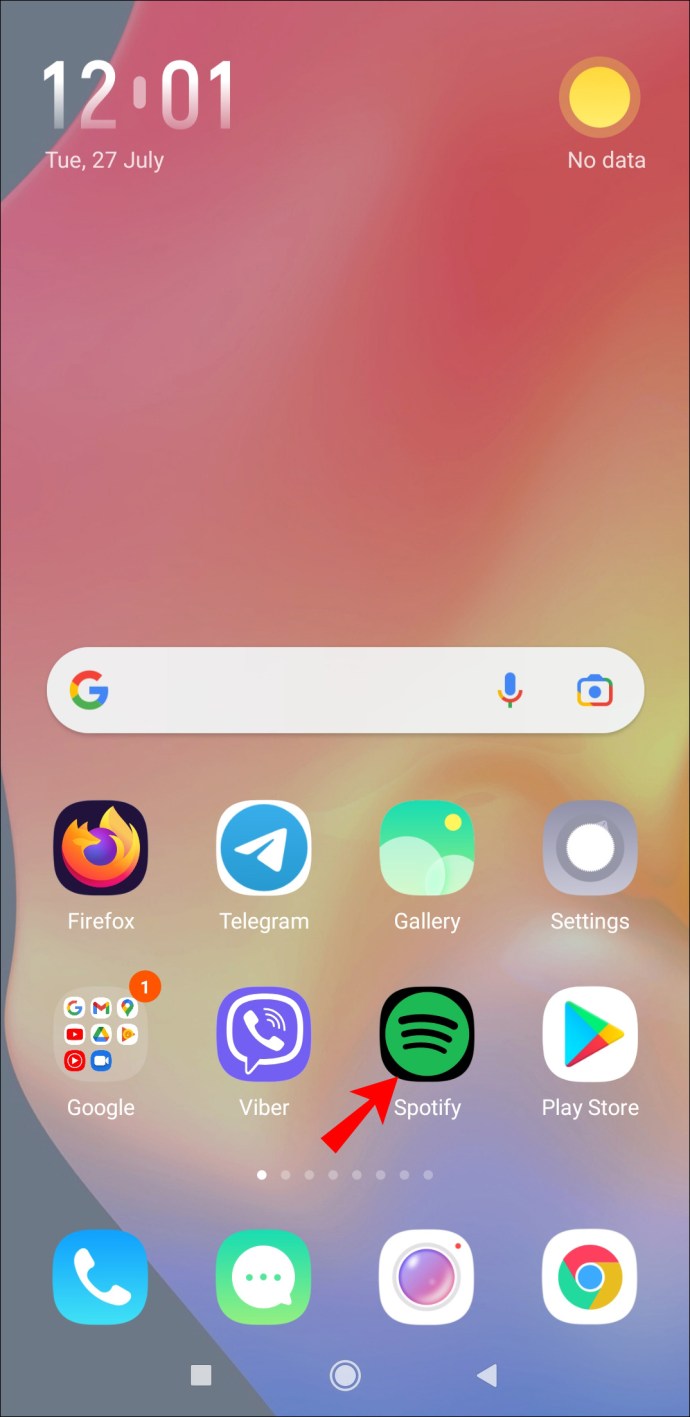
- انتقل إلى "مكتبتك" في الركن الأيمن السفلي من شاشتك.

- تابع إلى "الأغاني التي تم الإعجاب بها".
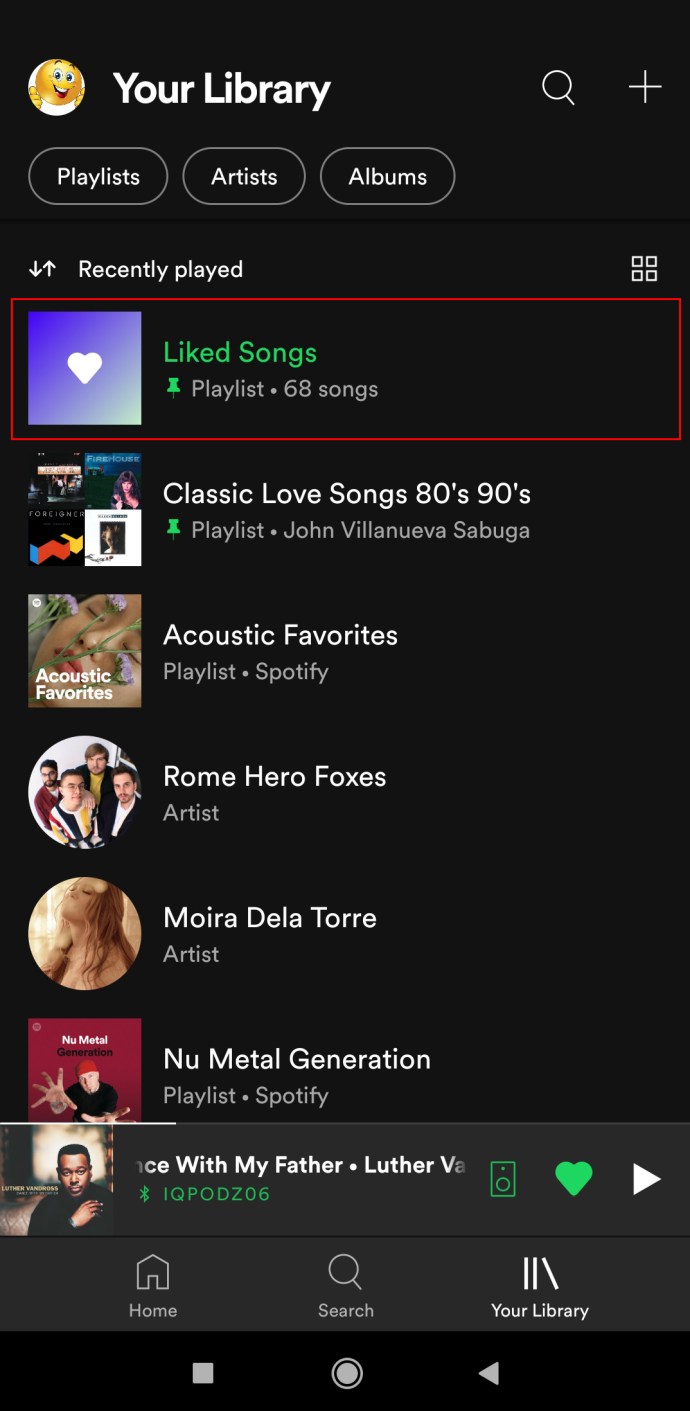
- حدد موقع الأغنية التي تريد إزالتها من قائمة التشغيل هذه.
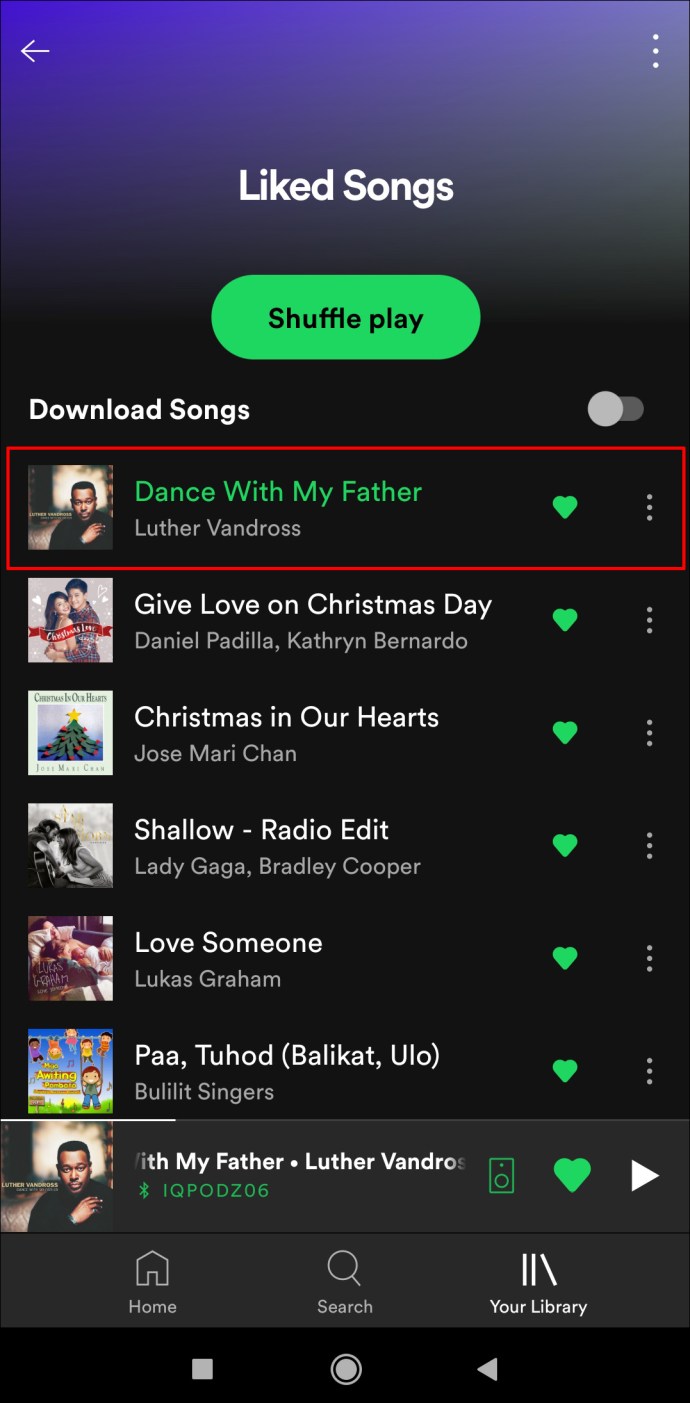
- اضغط على القلب الأخضر على الجانب الأيمن من عنوان الأغنية.
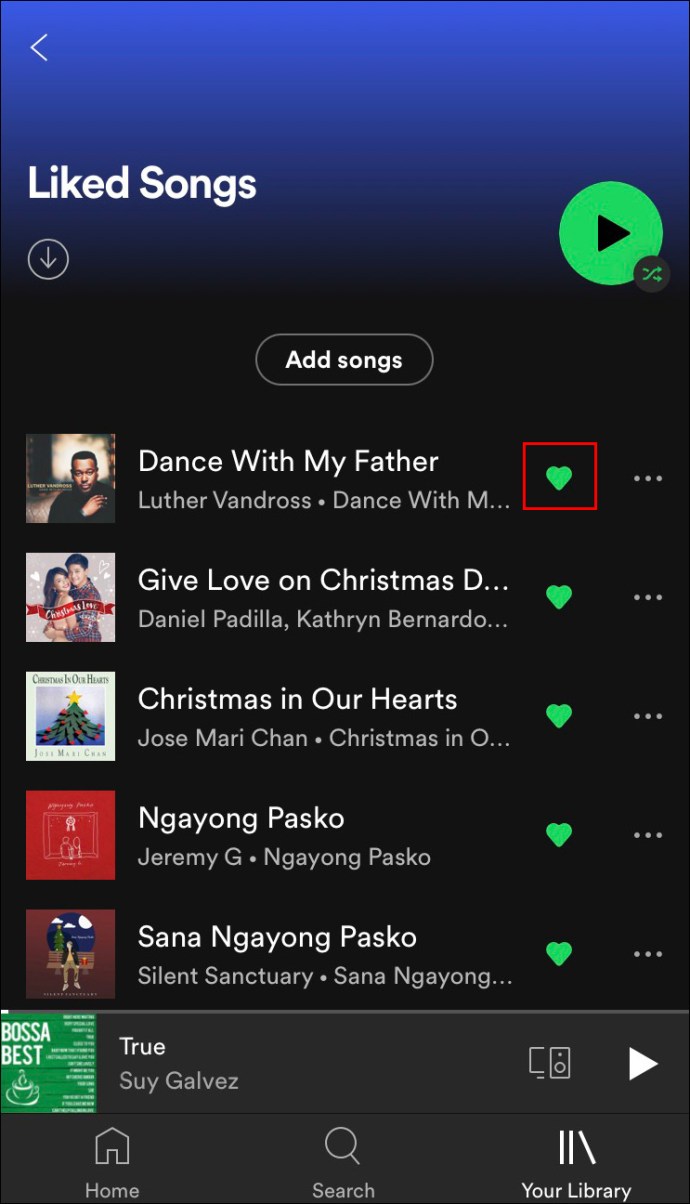
- أكد رغبتك في حذفه من خلال النقر على "إزالة".
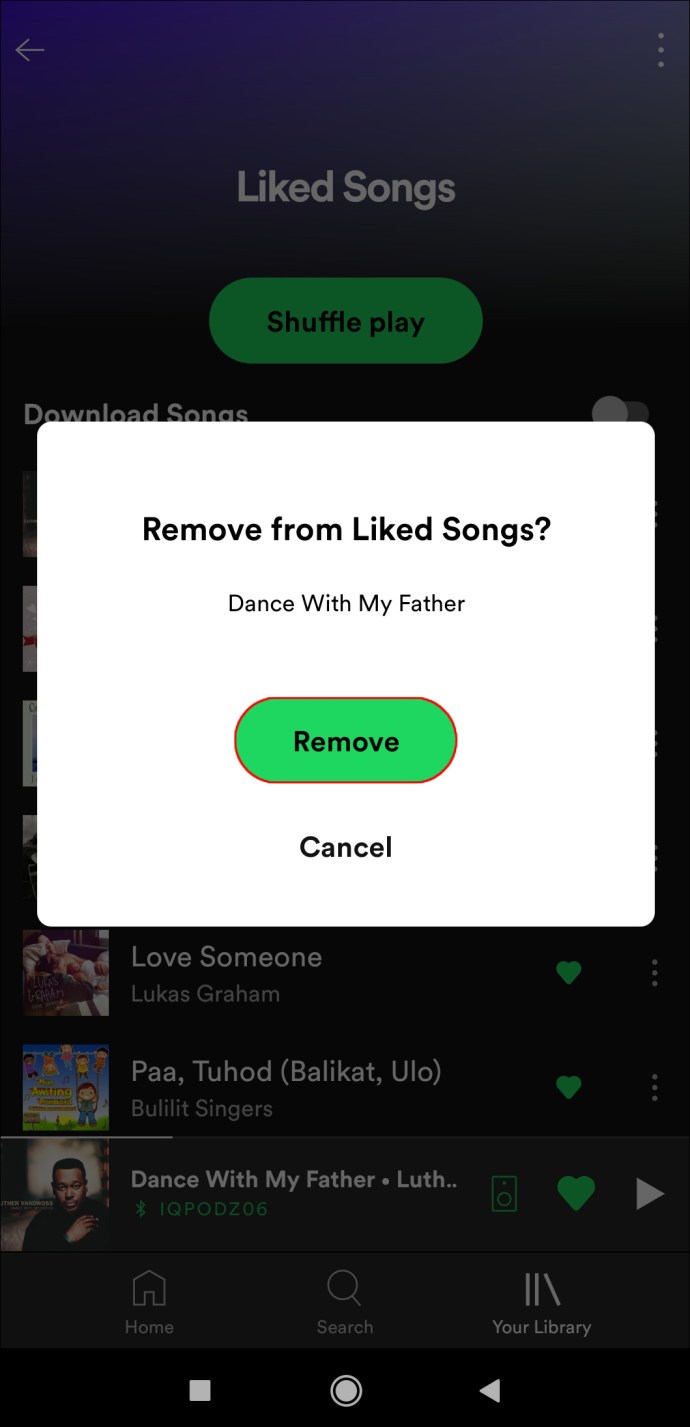
هذا كل ما في الامر. سيتم حذف الأغنية من قائمة التشغيل الخاصة بك في لحظة.
كيفية حذف جميع الأغاني التي تم الإعجاب بها في Spotify على جهاز Android
كما هو مذكور أعلاه ، لا يمكن حذف جميع الأغاني التي أعجبتك مرة واحدة على تطبيق Spotify للجوال. هذا ينطبق على كل من أجهزة iOS و Android. إذا كنت تريد مسح قائمة التشغيل "الأغاني التي تم الإعجاب بها" بالكامل ، فلديك خياران.
الخيار الأول هو حذف أغنية واحدة محبوبة في كل مرة ، مما قد يصبح مملاً للغاية ويستغرق وقتًا طويلاً. الخيار الثاني هو استخدام تطبيق Spotify لسطح المكتب لحذف جميع الأغاني التي تفضلها. إذا كنت مهتمًا بالخيار الثاني ، فيمكنك العثور على الدليل التفصيلي في القسم السابق.
كيفية حذف الأغاني التي أعجبتني في Spotify من جهاز كمبيوتر يعمل بنظام Windows أو Mac
تختلف عملية حذف جميع الأغاني التي تعجبك مرة واحدة على Spotify على كل من نظامي التشغيل Windows و Mac. لحذف جميع الأغاني التي أعجبتك على Spotify على Windows ، اتبع الخطوات أدناه:
- افتح تطبيق Spotify لسطح المكتب على نظام Windows الخاص بك.

- انتقل إلى قائمة التشغيل "الأغاني التي تم الإعجاب بها" على الشريط الجانبي الأيسر.

- اضغط على "Ctrl" و "A" معًا على لوحة المفاتيح.
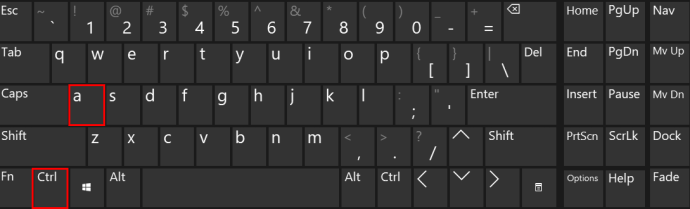
- اضغط على زر "حذف" على لوحة المفاتيح.
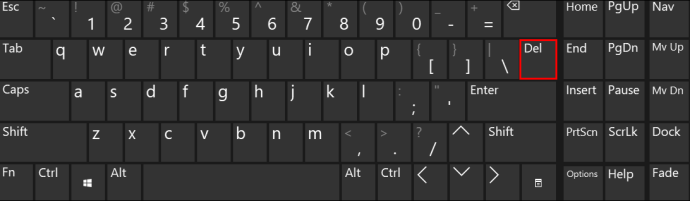
إليك كيفية حذف جميع الأغاني التي تعجبك على Spotify على جهاز Mac:
- قم بتشغيل تطبيق سطح المكتب.
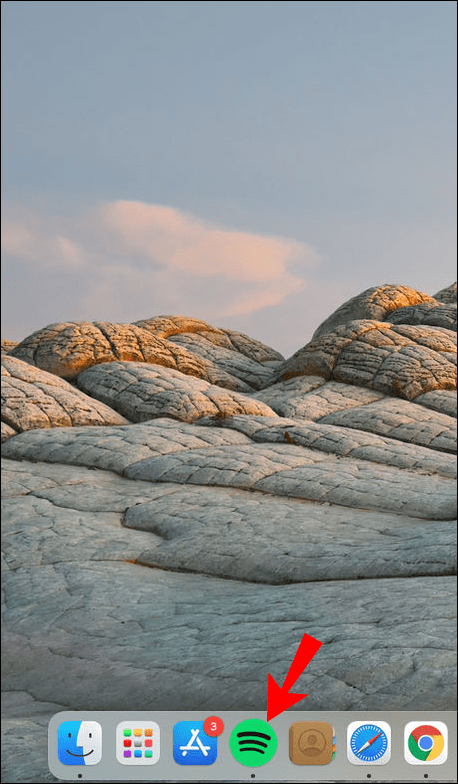
- انقر فوق "أعجبني الأغاني" على الجانب الأيسر من شاشتك.
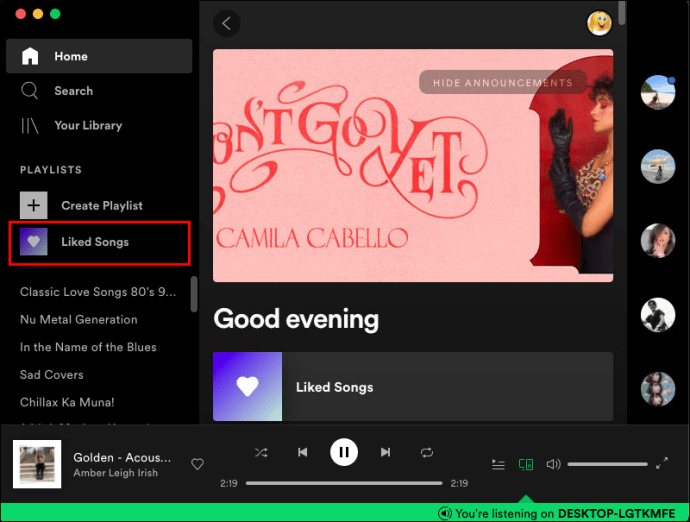
- اضغط على مفتاحي "Cmd" و "A" في نفس الوقت على لوحة المفاتيح.
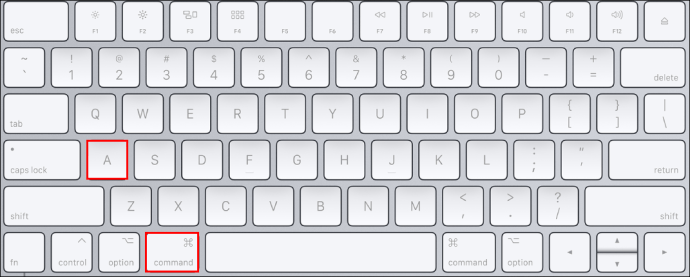
- انقر بزر الماوس الأيمن على الأغاني المميزة.
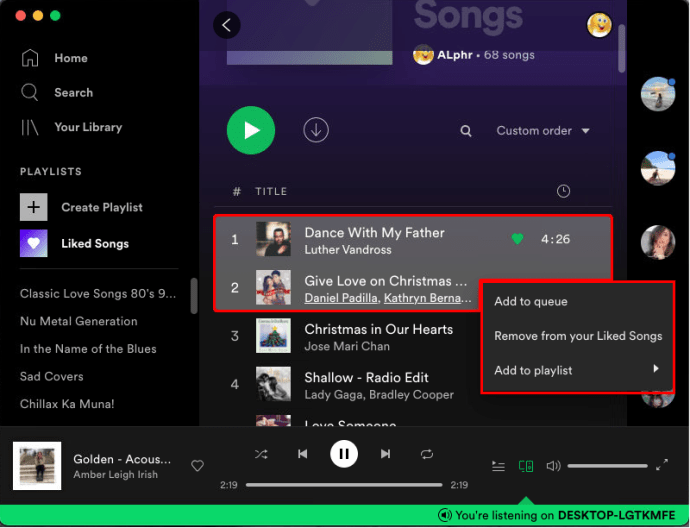
- اختر "حذف" من القائمة المنسدلة.
قم بإزالة جميع الأغاني غير المرغوب فيها على Spotify
بينما يعد حذف أغنية واحدة من Spotify أمرًا رائعًا ، فإن حذفها جميعًا مرة واحدة يمكن أن يمثل تحديًا حقيقيًا. بدلاً من حذف كل أغنية تم الإعجاب بها يدويًا ، استخدم طريقة تطبيق سطح المكتب ، وستنتهي في لحظة. بعد إزالة جميع الأغاني التي لم تعد تستمع إليها ، يمكنك إنشاء قائمة تشغيل جديدة تمامًا.
هل سبق لك أن حذفت جميع الأغاني التي أعجبتك على Spotify من قبل؟ هل استخدمت نفس الطريقة الموضحة في هذا الدليل؟ واسمحوا لنا أن نعرف في قسم التعليقات أدناه.